
Много често се натъкваме на такъв проблем, тъй като липсата на достъп до Wi-Fi. По принцип, този проблем се появява в операционната система Windows. Каква е причината, а това ще реши проблема? Това сега ще се опитаме да разберем.
Така че, има няколко причини, поради лаптопа не могат да се свързват към Wi-Fi. Проблеми в настройките на рутера. с настройките на лаптоп, стари драйвери. Нека да разгледаме по-подробно тези причини и да намерят начини за решаване на проблема.
1. Най-лесният начин
Проблемът се крие в липсата на свързаното безжичния адаптер на лаптопа. Всеки производители модел лаптоп, инсталирани върху клавиша F, или бутона за захранване е изключен Wi-Fi адаптер. Погледнете на клавиатурата и да намерят Wi-Fi символ, който обикновено се намира на F5, F10 или F12.
На следващо място, ние откриваме функционалния бутон Fn докато неколкократно натиснете Fn и F12 (натискане на грешен ключ, който се изготвя Wi-Fi икона), погледнете какво се случва, ако има промени. Понякога това се случва, че Fn не е активен, тъй като няма инсталирани драйвери, ако натиснете Fn и F12 тетрадка не реагира, проверете бутона Fn и добавяне или изваждане на звука.
В допълнение към адаптера, е необходимо да се провери дали мрежовата карта е свързан с настройките на мрежовата връзка. Едновременно задушават Win + R. В прозореца, че има линия "Open", изкован в него: ncpa.cpl и натиснете OK.
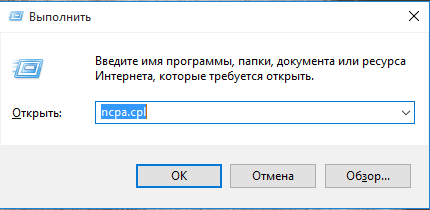
Отваря прозорец, в който сме избрали безжична връзка. Ако тя казва, "Disabled", а след това с десния бутон на мишката (RMB) Кликнете на безжичната връзка, както и в отворилия се прозорец, натиснете "Активиране". Чакаме 2-3 минути или просто рестартирайте компютъра.
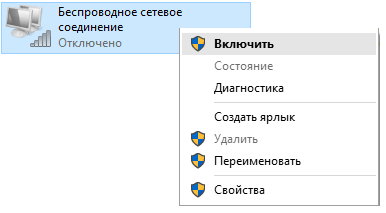
Това не помогна? Така че, направете следното:
Задръжте Win + R. Отваря прозореца Run, в "Open" линия се опитва да управлява екип devmgmt.msc и дъб.
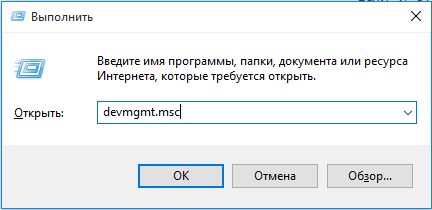
Отваря се прозорец Device Manager. В списъка откриваме името на вашия рутер (трябва да има една дума Wireless или Wi-Fi) щракнете върху името на рутера юана, и да видим дали има команда "Enable". Ако видите падащото надолу, тази команда, това означава, че мрежовата карта не е включена, така че трябва да кликнете върху него и да играе. Всичко, а след това проверете дали Wi-Fi връзка.
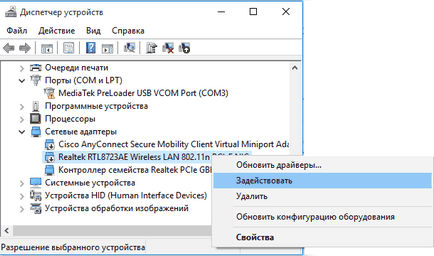
2. Втората причина е, няма връзка - без инсталиране на драйвери.
По принцип, този проблем се появява, когато Windows спира на лаптопа.
Ако сте инсталирали аматьор система, а след това тя не може да изтеглите драйвера на мрежовата карта. което доведе до спирането Wi-Fi.
За да проверите това, което трябва да направите няколко прости манипулации:
Чрез Win + R изляза на прозорец "Run", даде команда devmgmt.msc, от списъка, изберете името на вашия рутер. "- контролер Ethernet» Ако водачът не е налице, а след това на стандарта ще бъде посочено, вместо името на рутера.
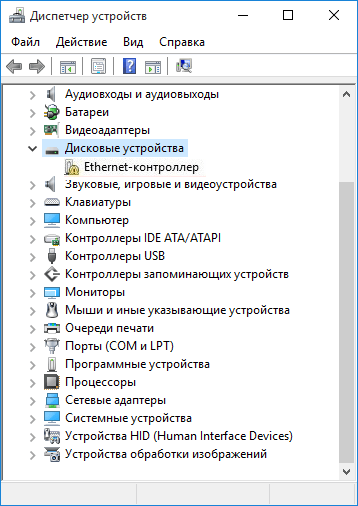
Така че, в списъка, вместо името на рутера, ние открихме, «Ethernet - Controller". Има два начина за решаване на проблема:
След като инсталирате Windows стари драйвери, са били използвани за мрежовата карта. Направете следното: вземете компютъра, в долната част се чете пълното му име и номер на модела на етикета.

След това отворете браузъра, да намерите на официалния сайт и в отдела за поддръжка, за качване на номера на модела на желания пакет драйвер за Wi-Fi. След като се изтегли, да инсталирате драйвера, и изпращане на лаптопа да се рестартира. Понякога не е задължително да преинсталирате драйвера, просто опресняване.
Въпреки това, за това също трябва да изтеглите драйвера от официалния сайт, но не е необходимо да го инсталирате. В диспечера на устройствата, щракнете върху името на PCM адаптер и след това изберете командата "Update Driver" на. След това рестартирайте лаптопа и да проверите дали Wi-Fi връзка.
3. Escho един начин да се елиминират проблемите с връзката.
Щракнете върху Старт, след това върху Контролен панел и отворете центъра на Центъра за мрежи и споделяне. Намери безжична мрежова връзка, като кликнете върху бутона на мишката наляво (LMB) по име, се появява на прозореца: "Status".
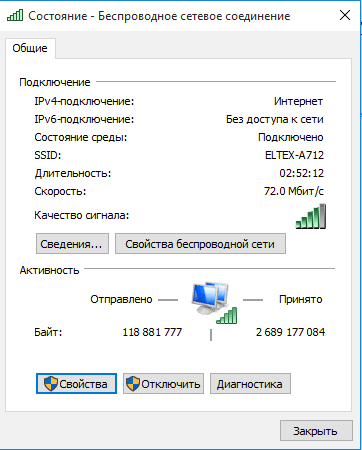
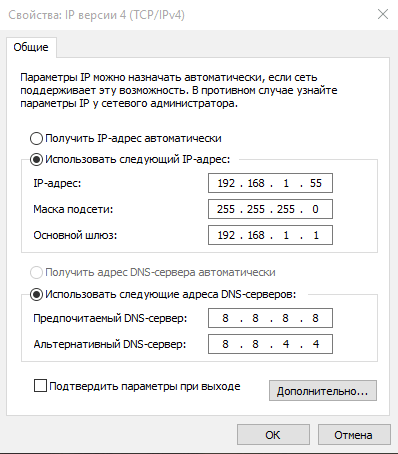
4. инвалиди WLAN услуги.
Ако всички по-горе методи не ми помогна, тя остава на последната услуга проверка avtonastroek WLAN. Разбира се, пътуването е много рядко, но когато се случи нещо, и проверката няма да бъде наранен. Така че, натиснете запознат комбинация Win + R, опитвайки се да карам на командния services.msc и натиснете OK.
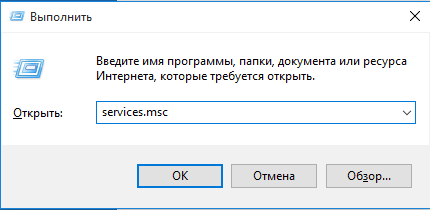
В прозореца, който се показва, намерете "Услугата avtonastroek WLAN» като кликнете върху него PCM, изпълнете командата "Run" в прозореца на изскачащи прозорци.
Свързани статии
